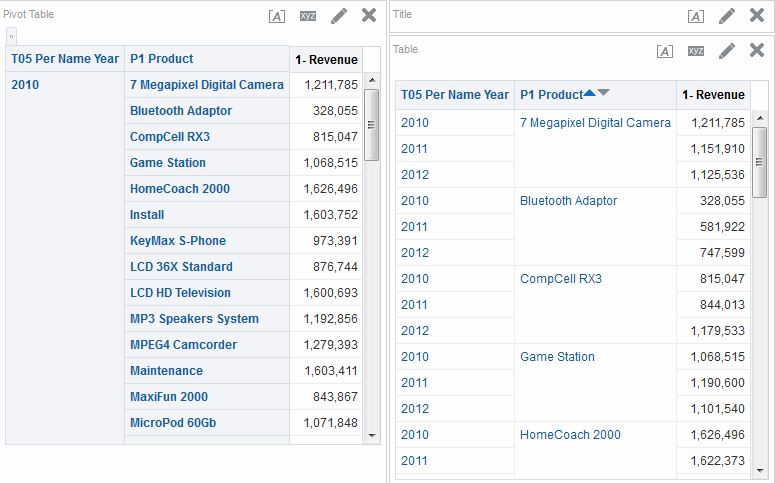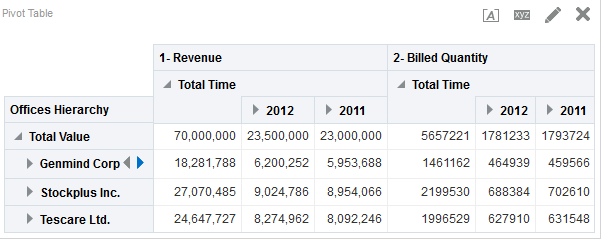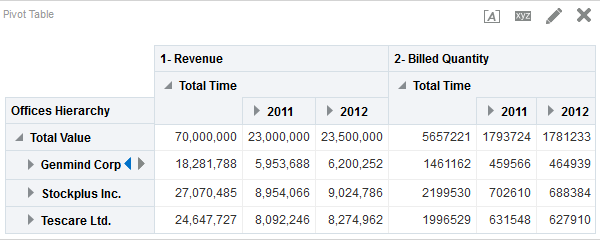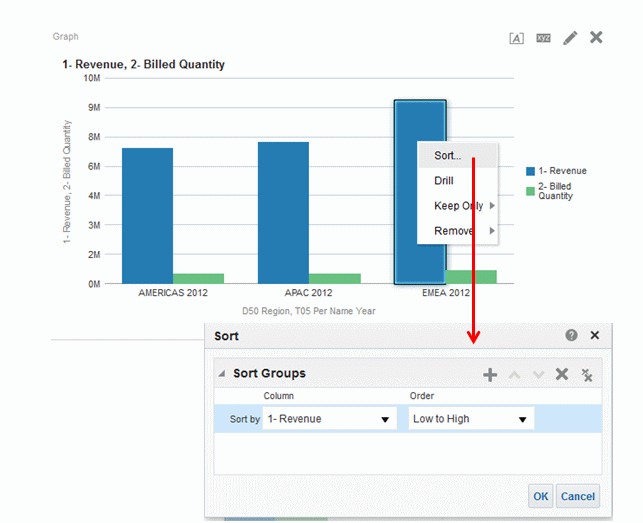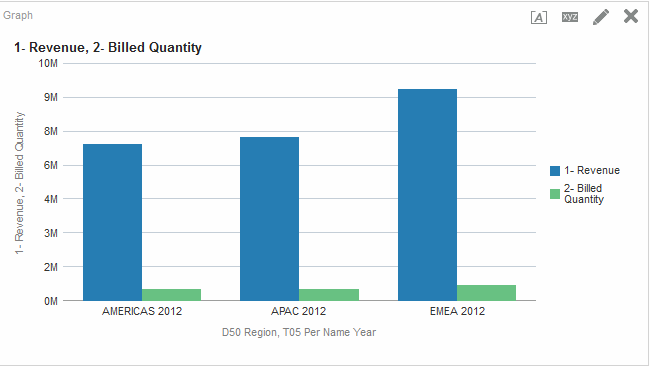Classificando Dados em Views
Você pode alterar a maneira como os dados são classificados em uma view.
Ao criar uma análise, você pode especificar a classificação dos resultados exibidos em funis, gauges, gráficos, heat matrices, tabelas dinâmicas, tabelas e grades.
Funcionalidade de Classificação Comum
Algumas funcionalidades de classificação são comuns para gráficos, heat matrices, tabelas dinâmicas, tabelas e grades.
Gráficos, heat matrices, tabelas dinâmicas, tabelas e grades refletem a classificação que você especifica no painel Colunas Selecionadas da guia Critérios para colunas de atributos e colunas hierárquicas. Use as opções de menu Classificação que estão disponíveis no botão Opções de uma coluna. Essas opções de classificação permitem classificar por coluna única ou por diversas colunas, na ordem ascendente ou descendente. Criando classificações para diversas colunas, você pode especificar classificações de diversos níveis, como as classificações de segundo e terceiro níveis dos dados. Esses níveis de classificação são indicados com números e um ícone de classificação da coluna na guia Critérios.
As opções especificadas na guia Critérios servem como estado de classificação inicial da análise. Você poderá modificar a classificação posteriormente quando a análise for usada.
Quando você classifica itens de uma coluna hierárquica, você sempre classifica dentro do item pai. Ou seja, os itens filhos nunca são classificados fora do item pai. Eles são exibidos abaixo do item pai na ordem de classificação adequada; o item pai não é classificado no item filho.
Se você incluir totais em uma view, esses valores não serão classificados. Eles permanecerão no local em que você os colocou, independentemente da classificação.
Se você classificar uma coluna de atributos ou uma coluna hierárquica que inclua um grupo, esse grupo será sempre exibido na parte inferior da lista. Se houver vários grupos, estes serão listados na ordem em que suas respectivas etapas forem especificadas no painel Etapas de Seleção.
Classificando Dados
A classificação permite que você classifique linhas e colunas de uma view, dos valores de dados mais baixos para os mais altos ou vice-versa.
Você também pode retornar a ordem para a ordem na origem de dados limpando as classificações. Você pode especificar classificações alfanuméricas na linha e nas bordas de colunas das views de heat matrix, tabela dinâmica, tabela e grade.
Você pode classificar as especificações de várias formas, incluindo aquelas na seguinte lista:
-
No painel Colunas Selecionadas da guia Critérios, clique no botão Opções ao lado da coluna e selecione a opção de classificação apropriada no menu.
-
Clique com o botão direito do mouse em uma heat matrix, tabela dinâmica, tabela ou grade, selecione Classificar ou Classificar Coluna (o que estiver disponível). Se você selecionar Classificar, será exibida a caixa de diálogo Classificar, na qual você escolhe as opções de classificação. Se você selecionar Classificar Coluna, selecione a opção de classificação apropriada no menu.
-
Clique com o botão direito do mouse em uma view de gráfico de um marcador de dados (como barra, linha ou fatia, dependendo do tipo de gráfico), um item de legenda, um item de grupo/nível (eixo X) ou um label de Prompts ou Seções, selecione Classificar e, em seguida, selecione as opções de classificação apropriadas na caixa de diálogo Classificar. Para obter um exemplo de classificação em um gráfico, consulte Classificar em Gráficos Usando o Menu do Botão Direito.
Nota:
Se uma tabela dinâmica for criada usando o botão Resultados Dinâmicos do Gráfico, a opção de clique com o botão direito do mouse não estará disponível para o gráfico. -
Passe o ponteiro do mouse sobre a área à direita do nome da coluna no cabeçalho de uma view de heat matrix, tabela dinâmica, tabela ou grade e clique no triângulo voltado para cima (Classificar em Ordem Crescente) ou para baixo (Classificar em Ordem Decrescente) nessa coluna. Essas especificações de classificação sobreporão aquelas feitas com menu de atalhos.
Se você vir um botão de classificação sombreado no cabeçalho da coluna ou da linha, saberá que a coluna tem uma classificação principal. É possível adicionar um segundo ou terceiro nível de classificação de nível passando o mouse sobre outro cabeçalho mais interno de linha ou de coluna e clicando no botão de classificação apropriado ou clicando com o botão direito do mouse.
Todas as opções de classificação que você especifica em uma view substituem aquelas que foram feitas no painel Colunas Selecionadas.
Nota:
Se você tiver desmarcado Classificar Colunas na caixa diálogo Propriedades de Análise: guia Interações, não será possível classificar uma coluna em uma view no runtime.A configuração regional do usuário não é levada em consideração para uma classificação aplicada diretamente em uma tabela dinâmica. Em vez disso, é aplicada uma classificação binária. Se você quiser que a configuração regional do usuário seja considerada, aplique a classificação na guia Critérios.
Limpando Classificações
Convém alterar a maneira como os dados são classificados limpando a ordem de classificação.
Você pode usar vários métodos para remover as classificações:
-
Para classificações que foram aplicadas no painel Colunas Selecionadas, clique em Limpar Todas as Classificações em Todas as Colunas. As especificações de classificação feitas no painel Colunas Selecionadas são removidas. As classificações especificadas em uma view permanecem.
-
Para classificações que foram aplicadas com o label Prompts ou Seções em uma view de gráfico, heat matrix, tabela dinâmica, tabela ou grade, passe o ponteiro do mouse sobre o label Prompts ou Seções, clique com o botão direito do mouse e, em seguida, selecione Classificar. Na caixa de diálogo Classificar, clique no botão Limpar Todas as Classificações na Borda de cada área de classificação e, em seguida, clique em OK.
-
Para classificações que foram aplicadas diretamente em uma heat matrix, tabela dinâmica, tabela ou grade:
-
Clique em um botão de classificação de uma coluna não classificada para remover a classificação primária da coluna à qual ela agora se aplica e aplicá-la à coluna em cujo botão você acabou de clicar.
-
Selecione a opção Limpar Todas as Classificações na View no menu de clique com o botão direito do mouse.
-
-
Para classificações que foram aplicadas em uma view de heat matrix, passe o ponteiro do mouse sobre a borda externa, label de coluna ou label de linha, clique com o botão direito do mouse e, em seguida, selecione Classificar. Na caixa de diálogo Classificar, clique no botão Limpar Todas as Classificações na Borda de cada área de classificação e, em seguida, clique em OK.
-
Para classificações que foram aplicadas em uma view de gráfico, selecione qualquer marcador de dados, item de legenda, grupo-nível (eixo X), clique com o botão direito do mouse e, em seguida, selecione Classificar. Na caixa de diálogo Classificar, clique no botão Limpar Todas as Classificações na Borda de cada área de classificação e, em seguida, clique em OK.
Classificação em Tabelas e Tabelas Dinâmicas
Existe uma ordem de classificação padrão para construir tabelas e tabelas dinâmicas.
As tabelas dinâmicas sempre classificam cada borda da camada externa para a interna por padrão. Isso difere de releases anteriores (antes da 11 g ) que usaram uma classificação tabular, determinada pelas classificações especificadas nas colunas de critérios, de acordo com a classificação padrão para tabelas dinâmicas.
Exemplo 1: Classificação de uma Única Coluna em Cada Borda
Este exemplo mostra uma tabela dinâmica classificada por uma coluna.
Suponha que você tenha uma tabela dinâmica com Time Hierarchy na borda da coluna e Offices Hierarchy na borda da linha; ambas são colunas hierárquicas. 1 - Revenue em dólares é a medida mostrada na tabela dinâmica. Você pode classificar a Offices Hierarchy pela 1 - Revenue de um determinado ano, da receita mais alta para a mais baixa, ou da mais baixa para a mais alta, ou sem nenhuma classificação.
A ilustração mostra um exemplo de classificação de Hierarquia de Escritórios por 1 - Receita do ano de 2010, em ordem crescente. O Corporate Total pai é sempre exibido acima de seus filhos. Os valores dos outros anos podem não ser classificados numericamente, já que somente o ano 2010 foi selecionado.
Figura 4-1 Exemplo de Classificação: Hierarquia de Escritórios do Ano 2010
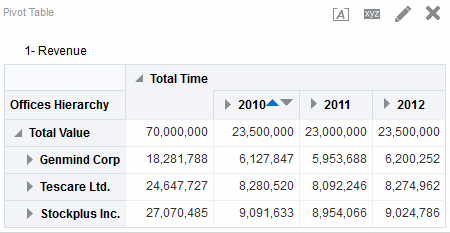
Descrição de Figura 4-1 Exemplo de Classificação: Hierarquia de Escritórios do Ano 2010"
A ilustração mostra um exemplo de classificação da Hierarquia de Tempo por 1 - Receita do Total Corporativo. Os anos são reorganizados na ordem 2011, 2010, 2012. Em 2011, o Total da da Corporação teve seu valor mais baixo; enquanto em 2010 e 2012 teve seu valor mais alto.
Figura 4-2 Exemplo de Classificação: Hierarquia de Tempo por Receita
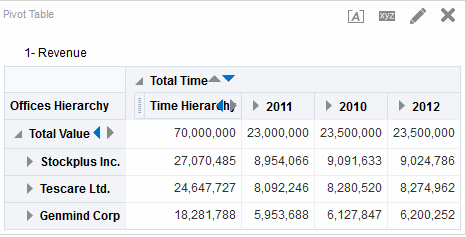
Descrição de Figura 4-2 Exemplo de Classificação: Hierarquia de Tempo por Receita"
Exemplo 2: Classificação com Duas Colunas na Borda Linha
Esta tabela dinâmica tem duas linhas e é classificada por uma linha apenas.
Suponha que você tenha uma tabela dinâmica com Time Hierarchy na borda da coluna e P1 Products e Offices Hierarchy na borda da linha, com Products outside Offices. 1 - Revenue em dólares é a medida mostrada na tabela dinâmica. Você pode classificar a borda da linha pela 1 - Revenue for 2010 na ordem decrescente. Offices são classificados como no Exemplo 1, mas Products não são classificados, já que estão na camada mais externa.
Exemplo 3: Classificando com Duas Medidas na Borda da Coluna
Você pode classificar uma tabela dinâmica com duas medidas.
Suponha que você tenha uma tabela dinâmica com Time Hierarchy na borda da coluna e Offices Hierarchy na borda da linha. 1 - Revenue e 2 - Billed Quantity são as medidas na tabela dinâmica, conforme mostra a ilustração. Se você tentar classificar os anos por nó-folha para GenMind Corp usando o triângulo com face para a esquerda (Classificar em Ordem Crescente), a primeira medida na borda da coluna (lendo da esquerda para a direita) será escolhida como aquela a ser classificada. Se 1 - Revenue for a primeira medida da borda, a tabela dinâmica será classificada conforme mostrado.
Se as medidas estiverem na borda da linha e você classificar por um ano, a medida mais alta será usada para classificação.
Se você classificar usando a interação de clique direito Classificar, em tabelas dinâmicas, tabelas simples ou grades, serão exibidas as opções que permitem que você selecione qual medida usar na classificação. Consulte o Menu Opções de Classificação para obter informações adicionais.
Classificar em Gráficos Usando o Menu do Botão Direito
Clicar com o botão direito do mouse nos gráficos fornece várias opções de classificação.
Você pode clicar com o botão direito do mouse em uma view de funil, gauge ou gráfico de um marcador de dados (como uma barra, linha ou fatia, dependendo do tipo de gráfico), item de legenda, item de nível de grupo (eixo X) ou label de Prompts ou label de Seções. Selecione Classificar e depois selecione as opções de classificação apropriadas na caixa de diálogo Classificar.
Suponha que você tenha um gráfico de barras verticais com duas medidas, 1 - Receita e 2 - Quantidade Faturada, e essas medidas são agrupadas por T05 por Nome/Ano e solicitadas por Região D50. Suponha que você deseja classificar o gráfico de barras por receita em ordem crescente.
A próxima ilustração mostra um exemplo da caixa de diálogo Classificar, onde a 1 - Receita está selecionado como Classificar por Coluna e "Baixo para Alto" (ou crescente) está selecionado como Ordem.
A próxima ilustração mostra os resultados de classificação de um gráfico de barras verticais com duas medidas, 1 - Receita e 2 - Quantidade Faturada. Essas medidas são agrupadas por T05 por Nome/Ano, solicitadas por Região D50 e classificadas por 1 - Receita na sequência "Baixo para Alto".